Google Lens – це інноваційна опція, яку Google представила для смартфонів Pixel ще минулого року. Це високотехнологічна функція аналізу зображень, здатна ідентифікувати елементи на ваших фотографіях та надавати про них розширену інформацію. Хоча основною метою цієї функції є розпізнавання відомих будівель чи пам’яток, вона також ефективно працює з книгами та іншими об’єктами, пропонуючи користувачеві додатковий контекст. Наразі Google зробив цю функціональність доступною для всіх користувачів пристроїв Android та iOS.
Функціонал Google Lens інтегровано в офіційний додаток Google Photos. Власники Android-пристроїв, скоріш за все, вже мають цю програму на своїх гаджетах. Користувачі iOS можуть без проблем завантажити її з App Store. Ця опція прив’язана до кожного окремого облікового запису. Можливо, вона вже є у вашому додатку, але якщо вона ще не підключена до вашого аккаунту, то ви її не побачите.
За словами Google, для повноцінного використання Google Lens потрібно, щоб на вашому смартфоні було встановлено англійську мову як основну, але це, на жаль, не гарантує наявність даної функції.
Можливості Google Lens
Оновіть ваш додаток Google Фото на пристрої Android або iPhone. Відкрийте програму та виберіть будь-яку фотографію для перегляду. Якщо ви побачите кнопку Google Lens, як на зображенні нижче, це означає, що Google Lens вже доступна для вашого облікового запису. Натисніть на неї, і ви потрапите на початковий екран цієї функції. Далі натисніть «Почати».
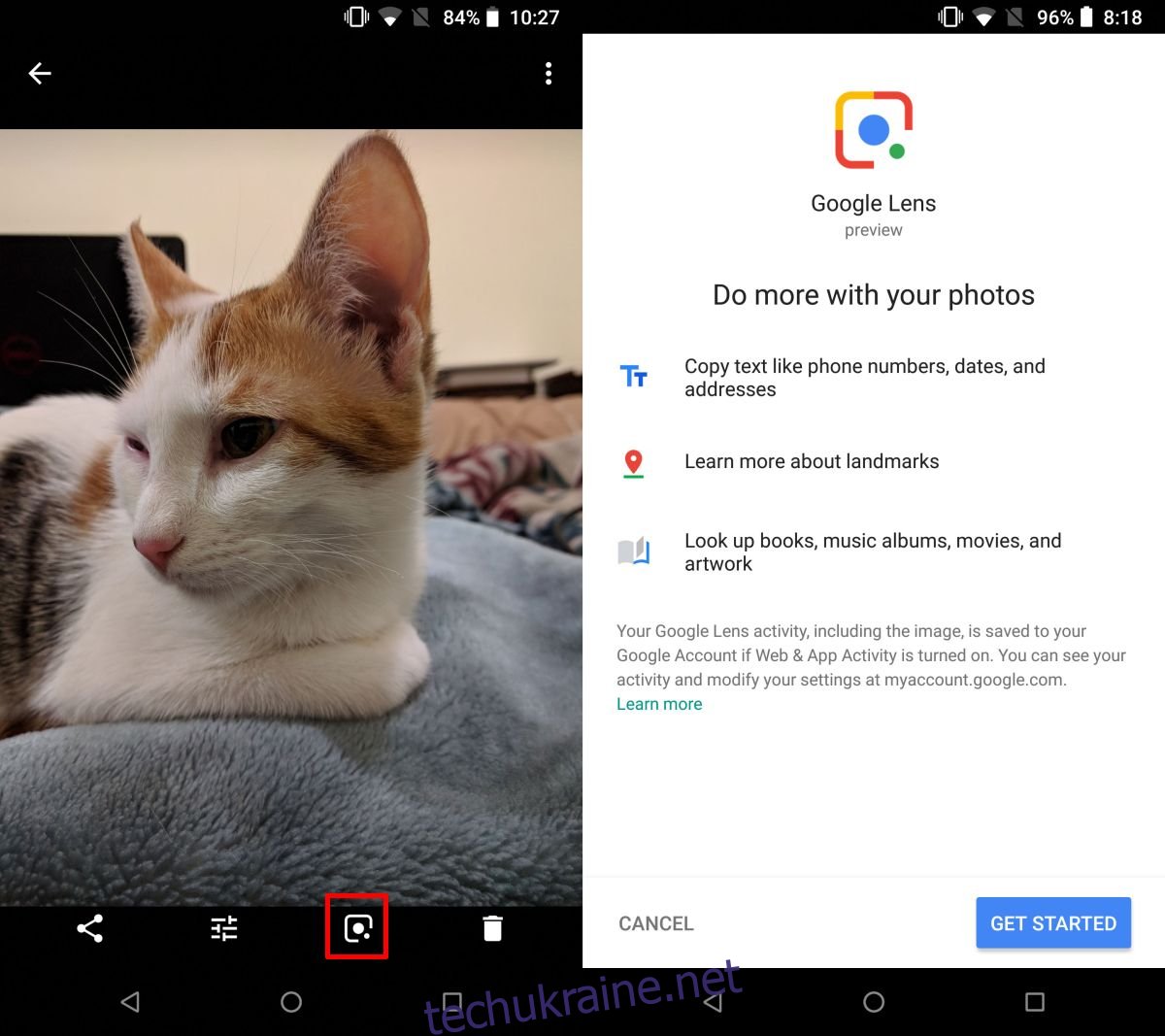
Активувавши Google Lens, натисканням на відповідну кнопку, ви побачите коротку анімацію, яка показує, що відбувається сканування вашої фотографії. Після завершення аналізу, Google Lens надасть всю знайдену інформацію про об’єкт на вашому зображенні.
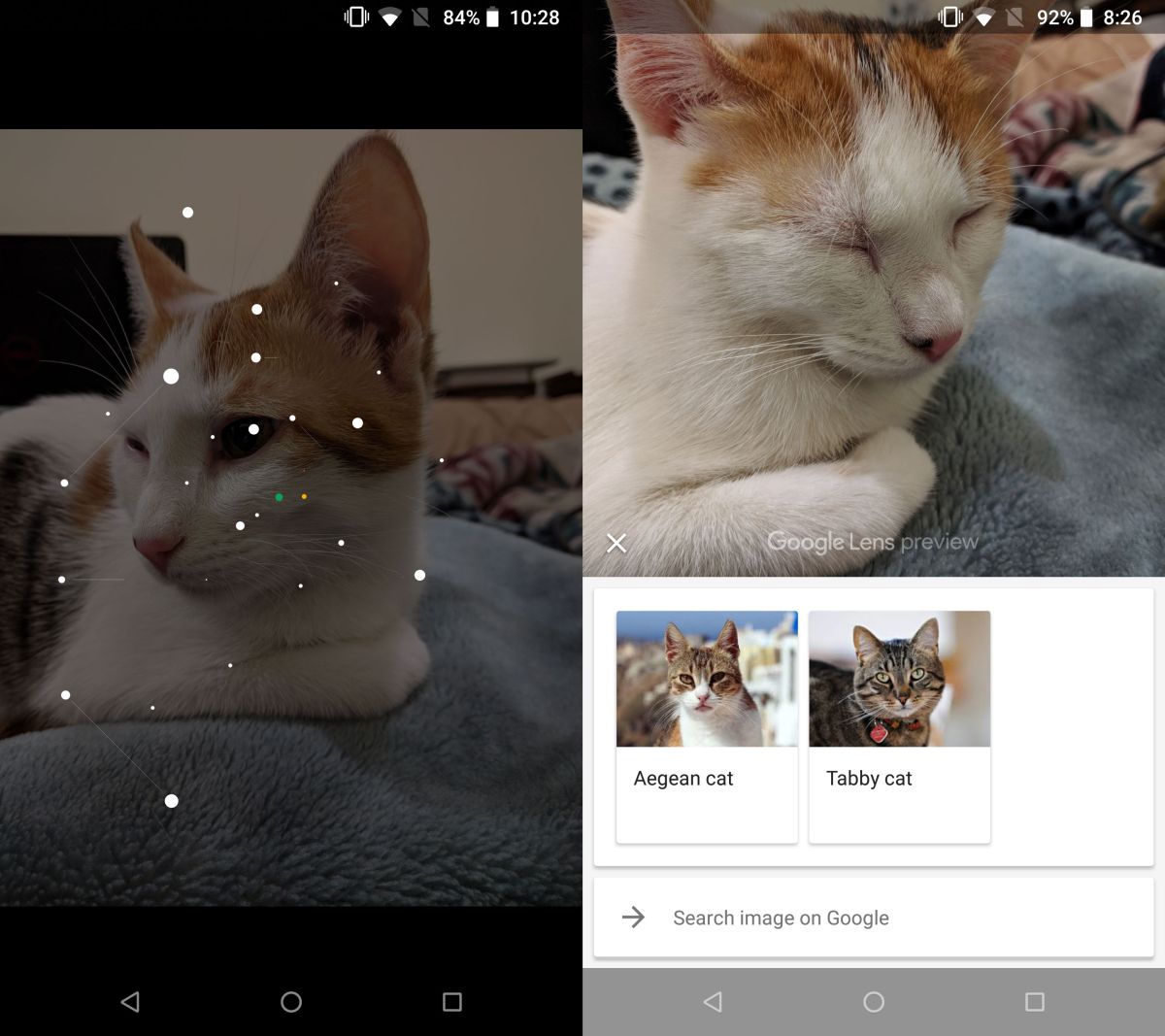
Варто зазначити, що функція не завжди працює ідеально. Наприклад, аналізуючи знімок популярної книги, Lens не зміг ідентифікувати жодних даних, навіть не розпізнав імені автора. Здається, що Google Lens не дуже добре розпізнає текст, і обіцянка показати рецензію на книгу також не спрацювала, тому що він не зміг чітко “побачити” об’єкт. На відміну від цього, ідентифікація мого кота, незалежно від того, в якій дивній позі він позував на фото, не викликала жодних труднощів.
Як примусово активувати Google Lens
Якщо Google Lens не з’являється у вашому акаунті, ви можете спробувати декілька способів. Звичайно, ми не можемо гарантувати 100% успіх, але спробувати все ж варто. Закрийте програму Google Фото на вашому пристрої, а потім відкрийте її знову і перевірте, чи з’явилася ця опція. Також можна вийти зі свого Google-аккаунта в додатку Google Фото і знову в нього зайти.
Функція активується на основі облікового запису. В мене є один акаунт, де вона так і не з’явилася, а на іншому вона була підключена одразу. Обидва акаунти налаштовані на одному й тому ж гаджеті. Дайте Google декілька днів, і цілком можливо, що ця функція стане доступною і для вашого облікового запису.